Memperbaiki Startup Windows Karena Partisi Sistem Windows 7
Beberapa waktu yang lalu Bisa Komputer sudah membahas tentang compress drive sebagai salah satu cara menghemat kapasitas harddisk. Pada dasarnya semua partisi bisa dikompres termasuk partisi sistem Windows atau biasanya berupa partisi C. Tapi konsekuensinya, saat drive C kita kompres sistem bisa mengalami kerusakan yang bisa berakibat tidak bisa startup.
Lalu bagaimana jika sudah terlanjur dikompres? Dan bagaimana jika sudah terlanjur tidak bisa startup masuk ke Windows? Jangan panik dulu, ada beberapa cara yang bisa Anda coba untuk memperbaiki permasalahan tersebut.
Menggunakan Repair Windows
Sebelum Anda frustasi lalu menginstall ulang Windows, lebih baik coba dulu menggunakan fasilitas Repair Windows. Siapkan installer Windows 7, bisa dalam media DVD maupun USB flashdisk dan lakukan booting dari media tersebut. Pada saat muncul jendela instalasi, pilih Repair your computer.
Akan muncul jendela system recovery options yang memberikan pilihan untuk melakukan recovery. Pilih sistem operasi Windows yang muncul, lalu klik Next.
Saatnya memilih Recovery Tool. Anda bisa menggunakan dua tool untuk mencoba memperbaiki permasalahan ini. Jika Windows Anda tidak bisa startup saat booting, pilih Startup Repair, lalu ikuti instruksi selanjutnya. Jika startup Windows sudah berjalan normal tapi masih ada ketidakberesan dalam sistem, coba lakukan Recovery Windows menggunkan System Restore. Inilah pentingnya mengapa Anda harus membuat restore point untuk berjaga-jaga agar suatu saat ingin mengembalikan sistem ke kondisi normal.
Uncompress Drive secara Manual
Berhubung kerusakan sistem disebabkan karena partisi Windows yang terkompress, cara lain untuk memperbaikinya adalah melakukan uncompress secara manual pada partisi tersebut. Caranya hampir sama dengan cara Repair Windows di atas. Hanya saja pada jendela System Recovery Options, pilih Load Drivers dan klik OK pada kotak dialog Add Driver.
Nanti muncul partisi-partisi yang ada pada komputer Anda. Pilih partisi Windows (biasanya partisi C: ) > klik kanan > pilih properties.
Pada tab General, hilangkan tanda centang pada bagian Compress this drive to save disk space, klik Apply. Selanjutnya pilih untuk seluruh files, folders, dan subfolders agar seluruh isi partisi Windows di-uncompress.
Tunggu sampai proses uncompress selesai dan tutup instalasi Windows lalu restart untuk mengetahui hasilnya.
Tidak ada jaminan bahwa cara-cara tersebut berhasil 100%, mungkin butuh mengkombinasikan cara di atas atau bahkan melakukan recovery sistem berulang-ulang. Semoga bermanfaat.










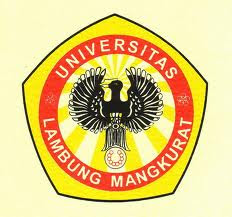




No comments
Post a Comment